A Grammarly eltávolítása
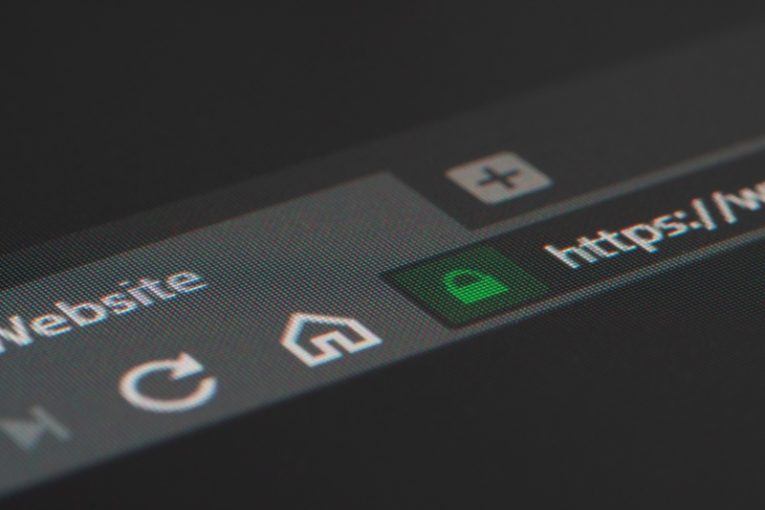
A Grammarly egy olyan alkalmazás, amely helyesírás-ellenőrzéseket végezhet, elemezhet és számos szemantikai és tartalmi tesztet lefuttathat bármely megadott szövegen. Webalapú verziója van, amelyet külön böngésző fülön használhat, de böngészőbővítményként is elérhető, amelyet hozzáadhat kedvenc böngészőjéhez.
Ha valamilyen oknál fogva már nem kell olyan gyakran használni a Grammarly-t, mint korábban, vagy örömmel használja alkalmanként az alkalmazás webalapú felületét, ez a cikk néhány rövid lépést tartalmaz, amelyeket követhet, ha szeretné távolítsa el a Grammarly böngészőbővítményét a Mac három leggyakrabban használt böngészőjéből.
Ha a Grammarly kiterjesztését el akarja távolítani egy Safari böngészőből, tegye a következőket:
-
Table of Contents
Nyissa meg a Safari alkalmazást, kattintson a Safari menüre, majd a Beállítások elemre.
-
A megjelenő Beállítások ablakban kattintson a Bővítmények fülre.
-
Válassza a Grammarly lehetőséget a bal oldali elérhető bővítmények listájában, majd kattintson az Eltávolítás gombra.
Ha eltávolítja a Grammarly alkalmazást egy Firefox böngészőből, tegye a következőket:
-
Indítsa el a Firefox böngészőt, majd kattintson a jobb felső sarokban található Beállítások hamburger menü gombra, és válassza a Kiegészítők lehetőséget.
-
Kattintson a bal oldalon található Bővítmények szakaszra.
-
Keresse meg a Grammarly elemet az elérhető kiterjesztések listáján, és kattintson a mellette található Eltávolítás gombra, majd erősítse meg az eltávolítást.
Ha eltávolítja a Grammarly alkalmazást egy Chrome böngészőből, kövesse az alábbi lépéseket:
-
Indítsa el a Chrome böngészőt, majd kattintson a címsáv jobb oldalán megjelenő Nyelvtan ikonra.
-
A legördülő menüben kattintson a “Bővítmények kezelése” elemre.
-
A megjelenő új böngésző lapon görgessen kissé lefelé, amíg meg nem jelenik a “Bővítmény eltávolítása” parancs és kattintson rá.
-
Erősítse meg az eltávolítást a kis előugró ablakban.
Ha már nem kell semmilyen minőségben használni a Grammarly alkalmazást, és be akarja zárni a fiókját a szolgáltatással, akkor ezt egy szokásos böngészőfülről teheti meg. Nyissa meg a Grammarly webhelyét, és jelentkezzen be fiókjába.
Ezután kattintson a Profil elemre a bal oldali menüben. Válassza a profiloldal Fiók lapját. Keresse meg és kattintson az alján található Fiók törlése gombra, majd kattintson rá.
A fiók törlése előtt a rendszer kéri a jelszó újbóli megadását.





